Tässä oppaassa kuvataan, miten synkronoit Webnode-sähköpostisi Mail-sovelluksen kanssa Windows 10 -käyttöjärjestelmässä. Tässä oppaassa käyttämämme asetukset pätevät lähes kaikkiin muihin sähköpostiohjelmiin, ja niitä voidaan käyttää myös Outlookin vanhemmissa versioissa. Yleistä apua muita asiakkaita varten löydät ohjeemme Sähköposti-osiosta.
Ennen sähköpostitilin synkronointia sinun on ensin luotava sähköpostitili Webnoden webmail-järjestelmään.
TÄRKEÄÄ: Jotta voit määrittää webmail-tilisi oikein, sinun on tiedettävä, millä Webnode-palvelimella sähköpostitilisi sijaitsee. Löydät nämä tiedot sähköpostiviestistä, jonka sait Webnode-verkkosähköpostitilisi määrittämisen jälkeen. Kirjaudu sisään sähköpostitilillesi ja avaa sähköpostiviesti nähdäksesi, sijaitseeko tilisi osoitteessa mail1.webnode.com vai mail2.webnode.com. Voit myös ottaa meihin yhteyttä täällä.
Sähköposti näyttää seuraavalta:
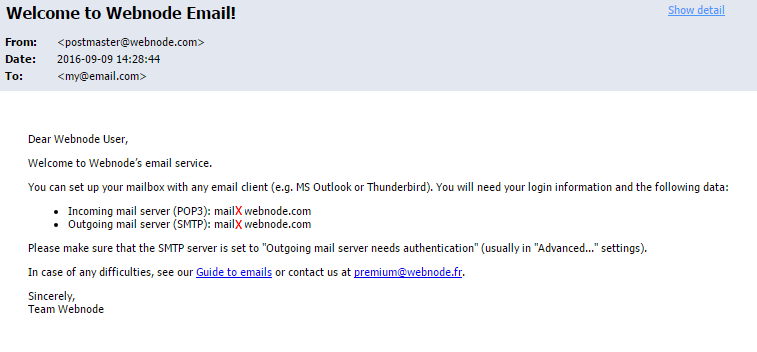
Nyt voit määrittää postilaatikon Mail-ohjelmassa:
1. Avaa Mail-ohjelma ja napsauta vasemmalla ylhäällä Tilit ja valitse sitten Lisää tili.
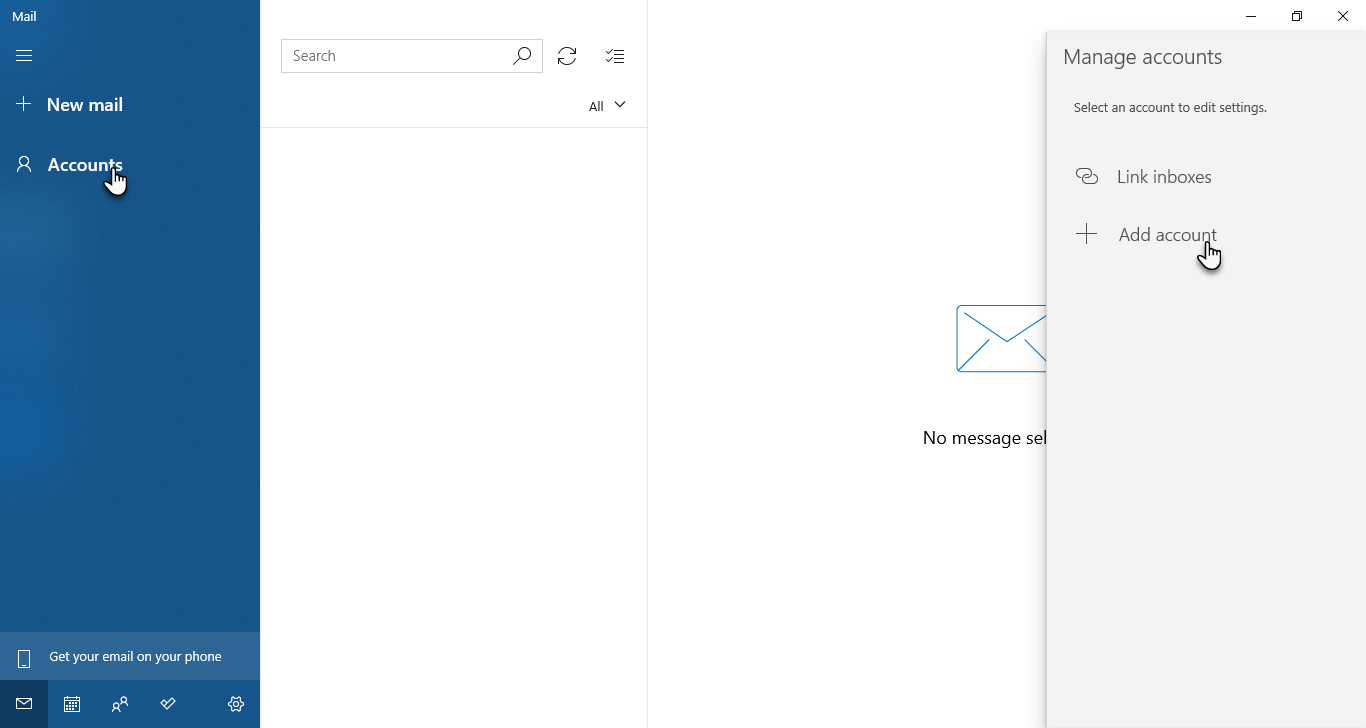
2. Valitse sitten Lisäasetukset.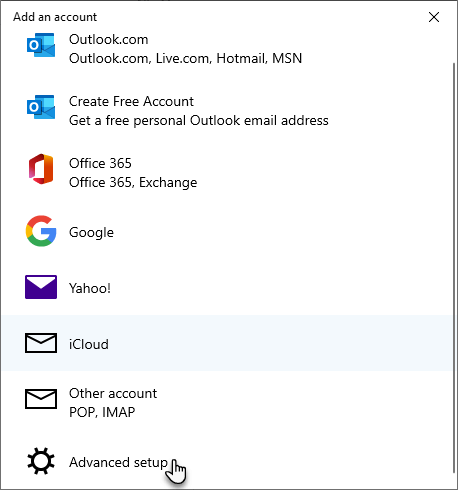
3. Kilkkaa, sitten Internet-sähköposti.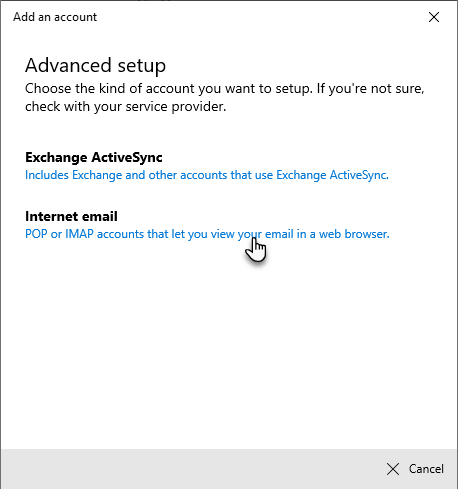
4. Täytä tarvittavat tiedot ja valitse tilityyppi.
Sähköpostiosoite: Kirjoita tähän sähköpostiosoitteesi, jonka olet rekisteröinyt meille.
Käyttäjänimi: Tämä kenttä on Webnode webmailissa sama kuin sähköpostiosoite, esimerkiksi "minuntili@verkkotunnus.fi".
Salasana: Kirjoita salasana annettuun sähköpostikenttään. Voit vaihtaa sen tämän ohjeen mukaisesti Kuinka vaihdan sähköpostitilin salasanan
Tilin nimi: Tämän nimen alla näet tilisi Mail-ohjelmassa.
Lähetä viestit tällä nimellä: Tämän nimen näkevät vastaanottajat, joille lähetät sähköpostiviestejä.
Saapuvan postin palvelin: Täytä tähän mail1.webnode.com tai mail2.webnode.com sen mukaan, kumpi palvelin sinulle osoitettiin (katso tiedot yllä olevista ohjeista).
Tilin tyyppi: Valitse POP3 tai IMAP4. Opit POP- ja IMAP-tilin eron tämän oppaan lopussa.
Lähtevän postin palvelin (SMTP): Täytä tähän mail1.webnode.com tai mail2.webnode.com sen mukaan, kumpi palvelin sinulle osoitettiin (katso tiedot yllä olevista ohjeista).
Vahvista Kirjaudu sisään painikkeella.
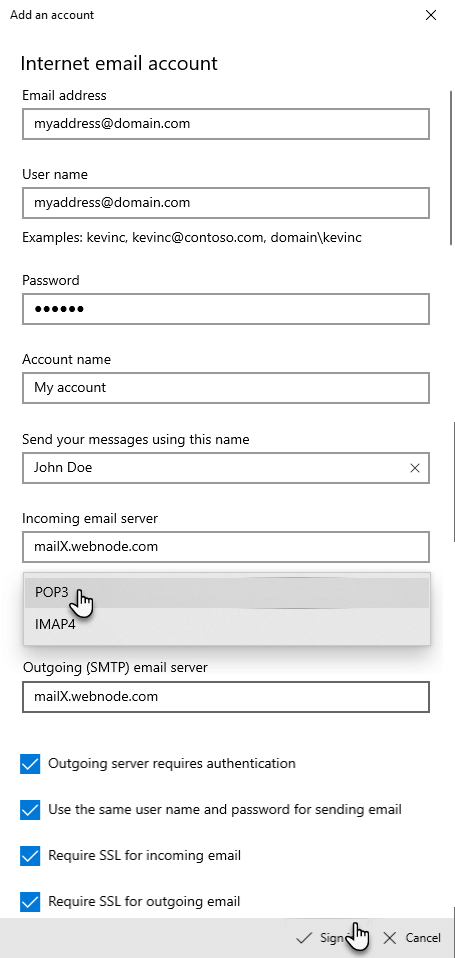
5. Kun asetukset on tehty, näyttöön tulee ikkuna, jossa lukee Valmis.
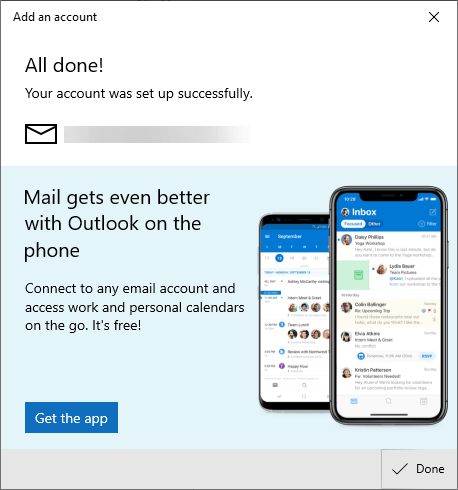
6. Voit tarkistaa, että asetukset ovat oikein, tarkistamalla, että tilisi alla ei näy virheilmoitusta.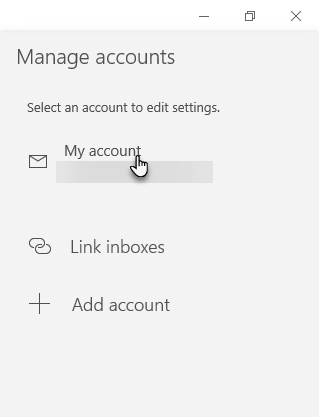
Voit myös kirjautua sähköpostilaatikkoosi portaalimme kautta.
VINKKI:
1. Mitä eroa on POP- ja IMAP-palvelimilla?
Sekä POP että IMAP ovat saapuvan postin protokolla, tapa, jolla sähköpostiohjelma toimii sähköpostipalvelimelle tallennettujen saapuvien viestien kanssa.
Kun käytät POP-palvelua (POP3), viestit ladataan laitteeseen. Tämä tarkoittaa, että ne poistetaan palvelimelta, etkä voi lukea niitä toisella tietokoneella tai toisen sähköpostiohjelman kautta. POP:n etuna on, että viestit ovat käytettävissä tietokoneellasi ilman, että olet yhteydessä internetiin. POP-protokolla sopii parhaiten niille, joilla on huono tai hidas internetyhteys tai jotka käyttävät vain yhtä laitetta sähköpostinsa hallintaan.
Toisin kuin POP, IMAP näyttää reaaliaikaiset viestit sähköpostipalvelimella. Yhdellä laitteella tehdyt muutokset näkyvät sitten toisessa laitteessa tai toisessa sähköpostiohjelmassa. Jos esimerkiksi poistat saapuvan sähköpostin matkapuhelimestasi, tämä muutos näkyy kaikissa muissa käyttämissäsi laitteissa, aivan kuten webmail-käyttöliittymässä. Näet myös kaikki sähköpostit, jotka on lähetetty millä tahansa laitteella. Muista, että IMAP edellyttää jatkuvaa Internet-yhteyttä.
Jos matkustat usein ja tarkistat sähköpostisi useilla laitteilla ja tietokoneilla, IMAP on sinulle parempi ratkaisu.
2. Et saa sähköpostitiliäsi toimimaan sähköpostiohjelmassasi?
Tukitiimimme auttaa sinua mielellään asetusten kanssa. Kerro meille vain, minkä sähköpostin haluat määrittää ja mitä sähköpostiohjelmaa haluat käyttää. On aina parasta ottaa meihin yhteyttä Webnode-tilisi hallinnasta löytyvällä yhteydenottolomakkeella.
Pyyntösi nopeuttamiseksi lähetä meille kuvakaappauksia sähköpostiohjelmasi asetuksista (erityisesti sähköpostipalvelimista ja asianmukaisista porteista). Jos saat virheilmoituksen, lähetä myös siitä kuvakaappaus.